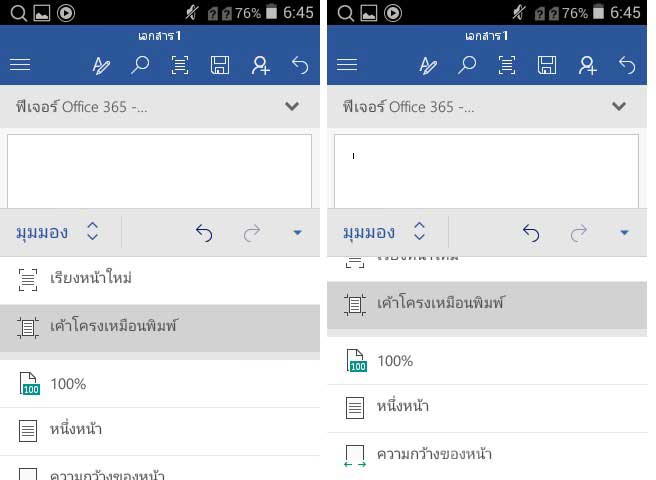แอป Word สำหรับใช้งานกับมือถือ หน้าจอจะเรียบง่าย ไม่ซับซ้อน เพราะมือถือมีหน้าจอขนาดเล็ก ในการใช้งานครั้งแรกจะต้องลงทะเบียนก่อน โดยใช้อี เมล์ Outlook หรือ Hotmail หรือ Live mail เพื่อเข้าระบบ จากนั้นจึงจะสามารถเปิดใช้งานได้
1. เมื่อได้ลงทะเบียนการใช้งานแล้ว การเข้าสู่หน้าจอแอป จะปรากฏหน้าจอแรก โดยไม่แสดงอะไรมากนัก เช่นมี ไอคอน เปิด สำหรับเปิดไฟล์เอกสารที่ เคยสร้างไว้ ซึ่งจะเปิดไฟล์ที่บันทึกไว้ในเครื่อง และไฟล์ที่เก็บไว้ใน Onedrive อย่างหลังต่อมีการเชื่อมต่อเน็ตเพื่อเข้าไปใช้ข้อมูล
2. + ใหม่ คำสั่งสร้างเอกสารใหม่
3. ล่าสุด ส่วนนี้ จะแสดงรายชื่อไฟล์เอกสารที่เคยสร้าง หรือเคยเปิดใช้งาน สามารถเลื่อนหาไฟล์ที่ต้องการได้ หากเพิ่งจะใช้งานไปไม่นาน
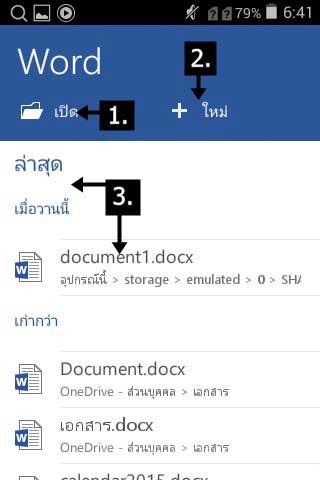
4. กรณีแตะ + เพื่อสร้างเอกสารใหม่ จะปรากฏหน้าจอให้เลือกแม่แบบทำเอกสาร เช่น เอกสารเปล่า กรณีจะเริ่มต้นพิมพ์เองทั้งหมด ต้องเชื่อมต่อ อินเตอร์เน็ต ก็จะสามารถเลือกแม่แบบทำเอกสารแบบอื่นๆ ได้อย่าง แผ่นพับ จดหมายข่าว
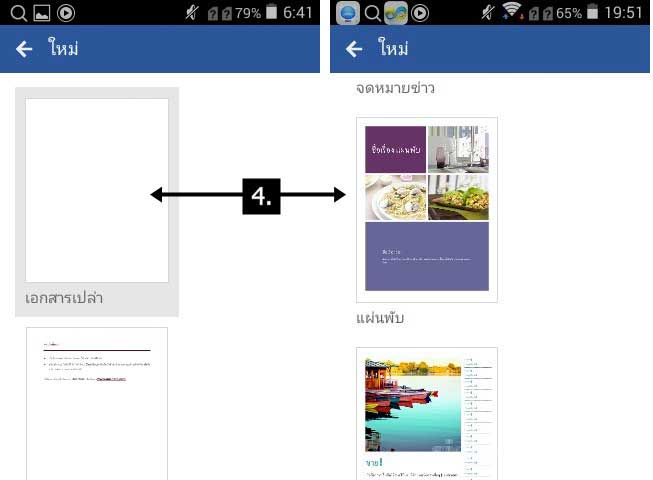
5. เมื่อเข้าสู่หน้าจอแอป Microsoft Word แล้วก็จะมีส่วนประกอบต่างๆ เช่น ไอคอน 3 ขีด มุมบนซ้าย เรียกคำสั่งจัดการไฟล์เอกสาร จะมีคำสั่งต่างๆ เช่น บันทึก แชร์ เป็นต้น
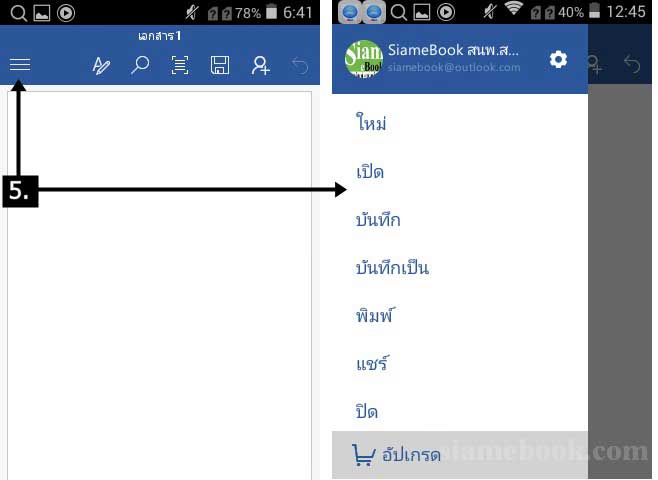
6. ถัดไปจะเป็นคำสั่งจัดการกับเอกสาร แตะที่ A
7. แท็บแรกจะเป็น หน้าแรก รวมคำสั่งจัดการกับข้อความ ทำตัวหนา ตัวเอียง สไตล์ของข้อความ ขนาดข้อความ แบบตัวหนังสือ ก่อนจะเลือกคำสั่งนี้ ให้ พิมพ์ข้อความ แล้วสร้างแถบสีเลือกข้อความ คำสั่งต่างๆ จึงจะใช้งานได้
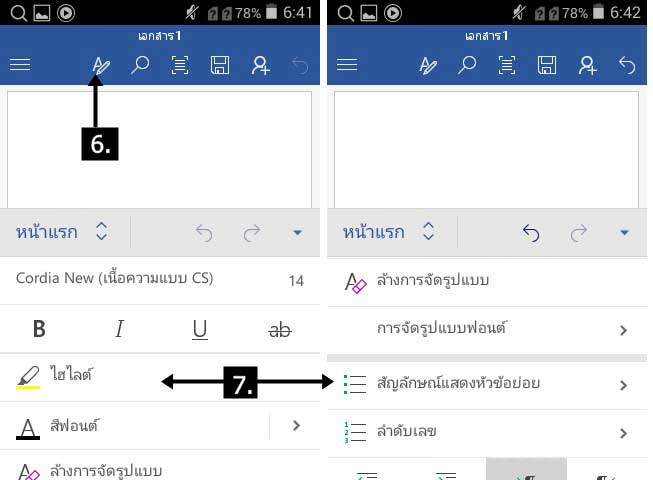
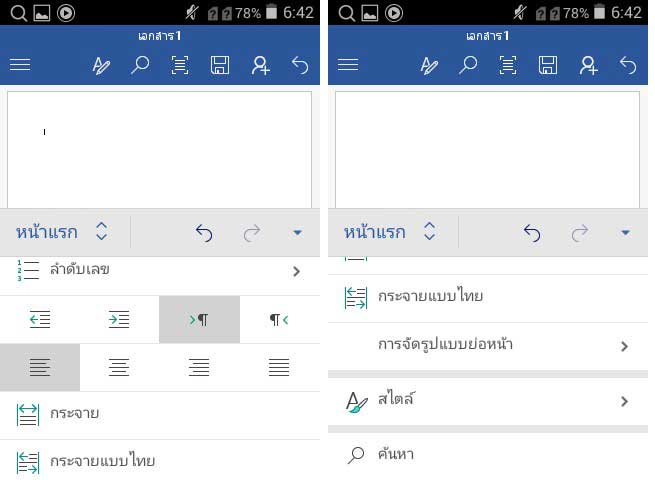
8. ถัดจากหน้าแรก จะเป็นแท็บ แทรก สำหรับแทรกวัตถุต่างๆ เข้ามาในเอกสาร เช่น แทรกกล่องข้อความ แทรกลิงก์ หัวกระดาษ ท้ายกระดาษ เลขหน้า รูปภาพ ตาราง เป็นต้น
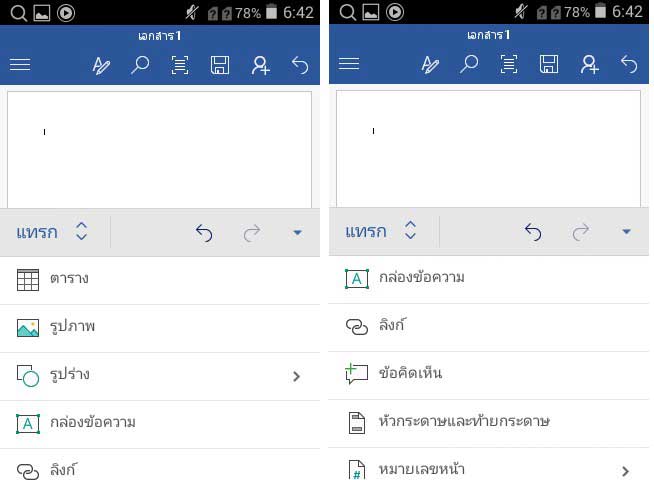
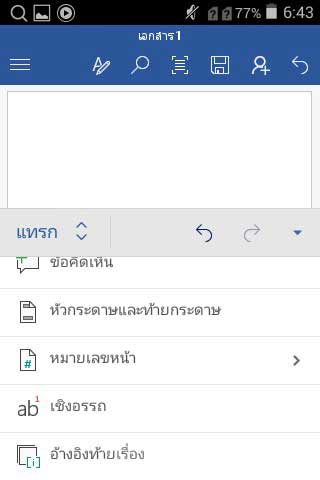
9. แท็บ เค้าโครง รวมคำสั่งจัดการกับหน้ากระดาษ คอลัมน์ การแบ่งหน้า แอป Word ในมือถือเลือกการจัดวางกระดาษเป็นแนวนอนไม่ได้
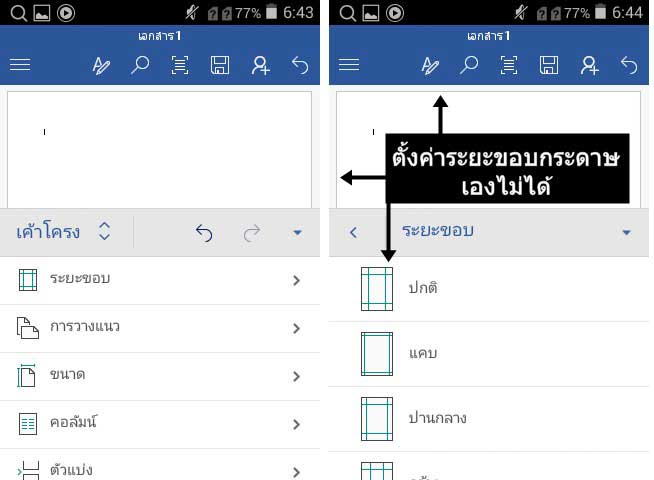
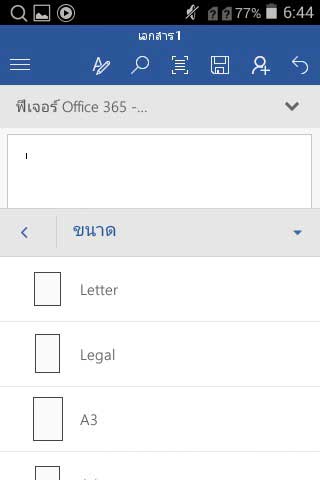
10. แท็บ รีวิว รวมคำสั่งเกี่ยวกับการตรวจสอบคำหรือข้อความ ตรวจคำผิด นับจำนวนคำ กรณีพิมพ์ภาษาอังกฤษ จะมีข้อดีที่แอปนี้จะแก้ไขคำผิดให้ อัตโนมัติ
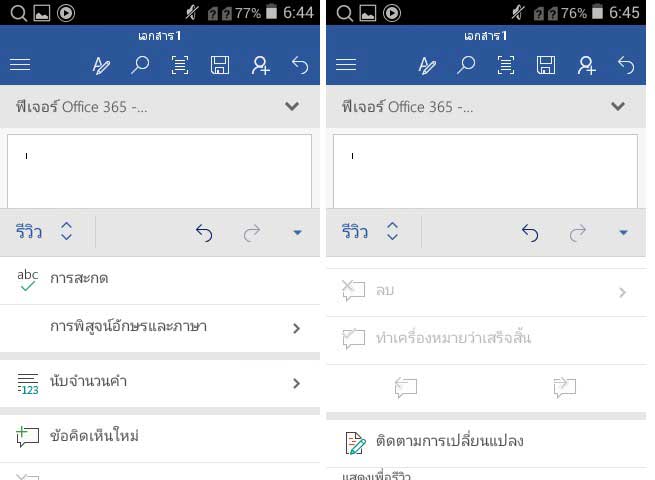
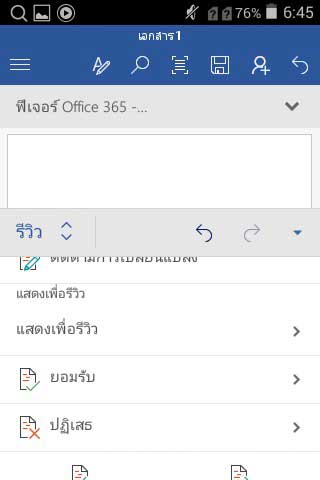
11. แท็บมุมมอง จะเป็นคำสั่งเลือกมุมมองเอกสารขณะทำงานแบบต่างๆ เพื่อความสะดวกในการทำงาน เช่น แสดงหน้าจอขนาด 100% แสดงหน้าจอ แบบเค้าโครงเหมือนพิมพ์ เป็นต้น